Warning: Undefined array key 4 in /home/danyan/applekyo.com/public_html/wp1/wp-content/themes/swell_child/functions.php on line 199
Warning: Undefined array key 6 in /home/danyan/applekyo.com/public_html/wp1/wp-content/themes/swell_child/functions.php on line 202
この記事は約 3 分で読めます。
初めまして
こんにちは、こんばんは、ひなぎくです。
本記事が、Apple教での2個目の記事となりますが、前記事は、管理人であるだんやんさんに、私のブログから、移植してもらったものですので、本記事が事実上のApple教での最初の記事になります。
前記事
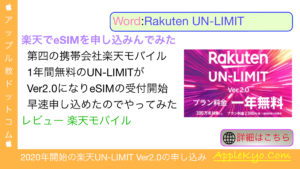
今回は、MacBook Air 13インチ(2020)が出たこともあり、「macOS Catalina」にアップデート後に、Windows 10から、macOSへiTunes ライブラリ(ミュージックライブラリ)をリンク切れ(ビックリマーク)を起こさず移行する手順と、その原因について紹介します。
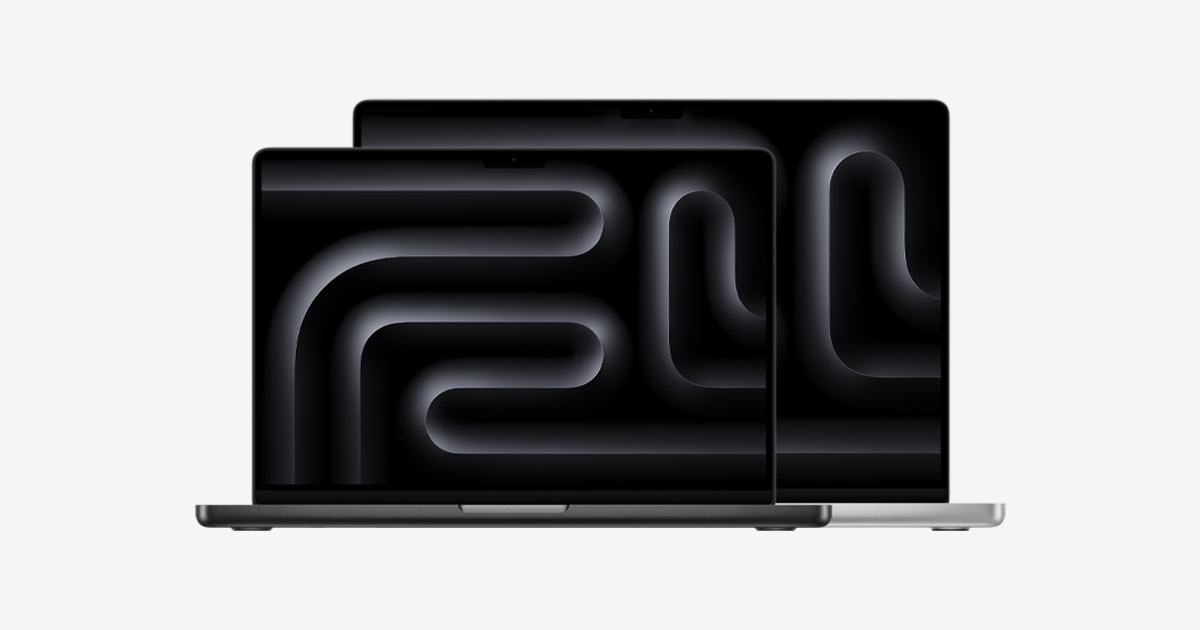
移行手順編
Windowsから、MacにiTunesフォルダを移動させる。
Windowsから、MacにiTunesライブラリを移行させる際、外付けHDDや、USBメモリ、SMB、クラウドなどを利用してコピーすると思いますが、その前に、フォルダを圧縮する方がほとんどかと思います。
ここで、最初の注意点が、圧縮には、7-Zipを利用して下さい。
理由に関しては、後述で述べます。
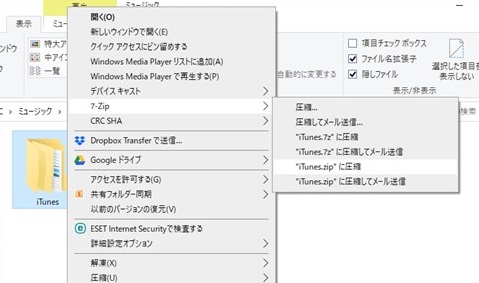
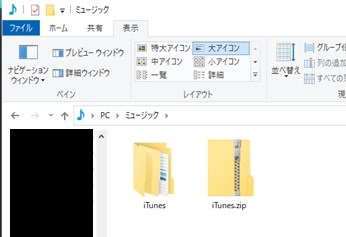
圧縮したファイルは、外付けHDDや、USBメモリ、SMB、クラウドなどを利用して、移動させてください。
※外部記憶媒体を使い場合は、「exFAT」にフォーマットしてください。
以下のように、ミュージックフォルダに、ZIPファイルを移動させます。
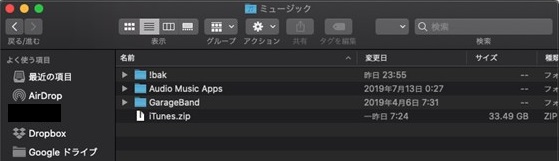
Macにて、iTunesライブラリ(ミュージックライブラリ)を展開する。
ここで、注意点として、macOS標準搭載の解凍ソフトで、解凍しないでください。
ここに関しても、理由に関しては、後述で述べます。
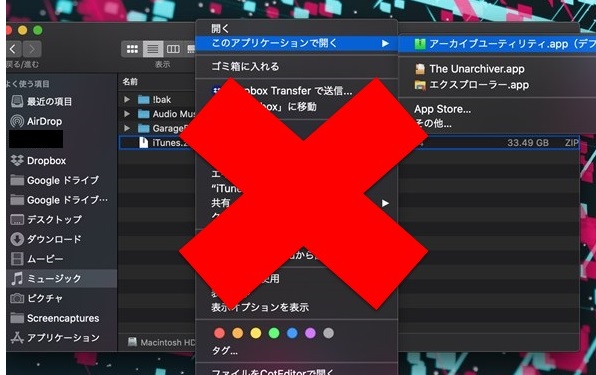
解凍に関しては、Parallels DesktopでゲストOSとしてWindows 10の7-Zipを利用し、解凍します。
以下の記事を参考に、Parallels Desktopを導入してください。
※注意点
- Parallels Desktopを導入する場合は、macOS上から直接Windows10を導入してください。
※Boot Campからの仮想マシンの作成では、実施できません。 - Parallels Desktop 及び、Windows10のライセンスは、試用期間のみの利用でも問題ありません。
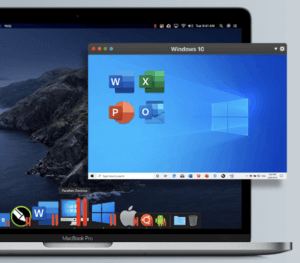
Parallels Desktopでの解凍方法
Parallels Desktopで解凍では、Windowsで圧縮した時と同じように、7-Zipを利用します。
デスクトップ上にある「Mac Files」を開いてください。
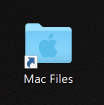
このショートカットは、Macネイティブフォルダの「/Users/{$USER}」へのリンクとなります。
こちらのショートカットから、直接、7-Zipで解凍します。
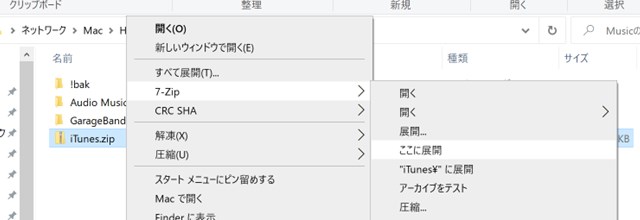
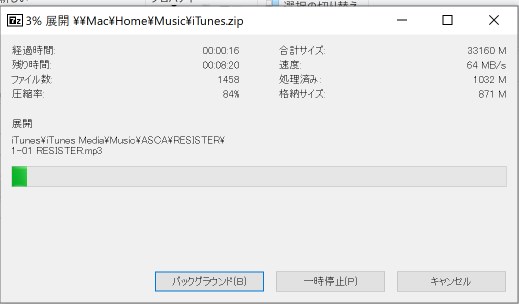
解凍すると、Parallels Desktopから、直接、macOSのディレクトリにiTunesフォルダが展開されております。
※Parallels Desktop での作業はこれでおしまいです。
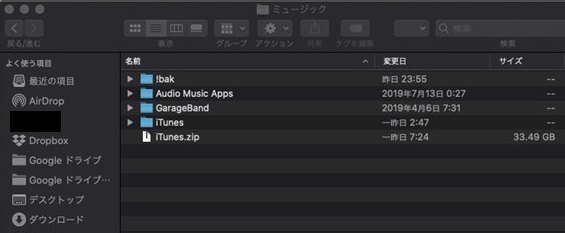
ミュージックアプリでiTunesライブラリを開く
ミュージックアプリを起動する際に、「option」キーを押しながら、クリックします。

そうすると、「ミュージックライブラリを選択」する画面が表示されます。
「ライブラリを選択…」を選択する。
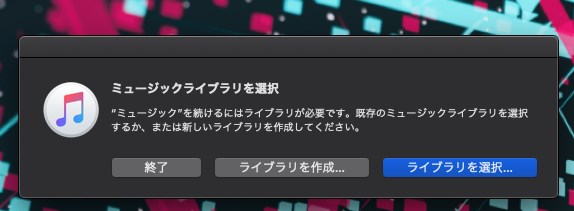
「~/ミュージック/iTunes/iTunes Library.itl」を選択して下さい。
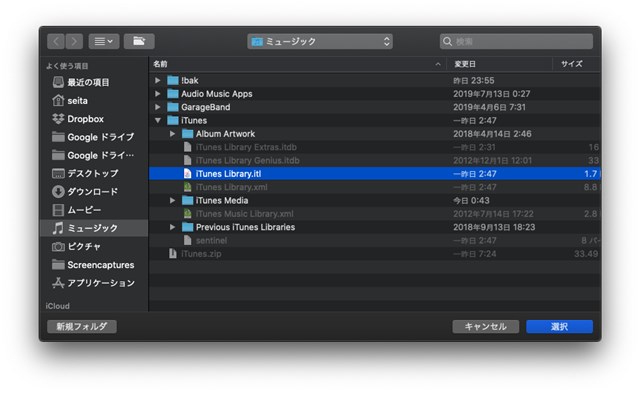
ミュージックアプリのライブラリ名を入力します。
「macOS Mojave」からアップデートしたOSの場合、すでに「Music」フォルダが存在するため、削除して下さい。
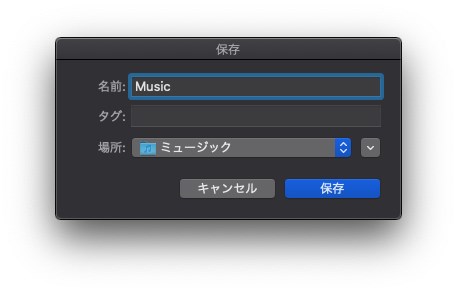
しばらく、待つと、ミュージックライブラリが生成されます。
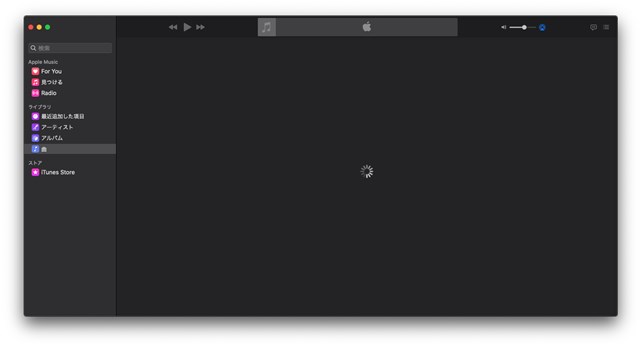
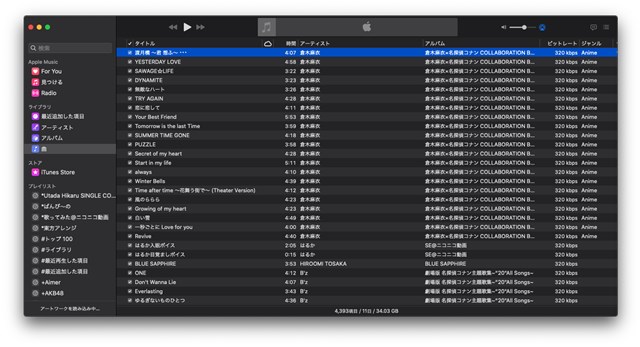
以上で、正常に移行が完了できました。
スポンサードリンク
原因分析編
Windows10の日本語版では、デフォルトのシステムロケールが「日本語(日本)」が選択されています。
つまり、Windows 10 OS上でのシステム管理が、Shift-JIS(Windows-31J/MS932/CP932)で行われています。
Windows10標準の圧縮や、Lhaplusでは、システムロケールに応じて、ZIP内に含まれるファイル名、フォルダ名の一覧をShift-JISで作成されます。
この影響で、Macで展開した際に、ZIPの中に含まれるファイル名、フォルダ名が、UTF-8に変換されてしまいます。
そのため、見た目は同じ文字だが、文字コードが違うファイル名のmp3やm4aファイル、フォルダが出来上がり、「iTunes Library.xml」に含まれる文字と異なってくるため、ミュージックアプリ(旧iTunes)上で、リンク切れ(ビックリマーク表示)が発生します。
この問題は、OracleやMySQLと行ったデータベースソフトウェアでよく発生し、いわゆる「チルダ・波ダッシュ問題」が発生します

Macでは、ZIP作成時に、UTF-8を使用します。
そのため、Macユーザーから、ZIPを受け取ったWindowsユーザーは、解凍時に文字化けしてしまうわけです。
それに対応したソフトウェアが、7-Zipというわけです。
Parallels Desktopを導入すると、ゲストOSであるWindows上から、macOSのネイティブファイルシステムにアクセスできるため、7-Zipを利用し、解凍しました。
スポンサードリンク
【要注意】macOS Catalina以降のミュージックアプリと、Windows版iTunesについて(Mac→Windowsへの移行不可)
macOS Catalina以降では、iTunesが廃止されました。
macOS Catalina では、iTunes のメディアライブラリが、Apple Music App、Apple TV App、Apple Books App、Apple Podcast App の4 つの専用 App に整理分割されました。iPhone、iPad、iPod touch のコンテンツの同期や管理は Finder で行います。
https://support.apple.com/ja-jp/HT210200
これに伴い、macのiTunesで管理していた音楽ファイルは、macのミュージックアプリで管理することになります。
ここで発生する問題として、今までのiTunesで行っていたライブラリの管理は、「~/ミュージック/iTunes/iTunes Library.xml」というXMLファイル(テキスト形式)で管理されていました。
しかし、Catalina以降では、「~/ミュージック/Music/Music Library.musiclibrary」での管理となり、バイナリ形式になります。
つまり、一度Windowsから、Macにライブラリを移行すると、Windowsに戻すことができなくなります。
ご質問・ご不明点のある方は
ご質問・ご不明点のある方はコメントまたはオープンチャット にてお気軽にご質問してください。
Apple教噂リーク最新情報まとめをもっと見る
購読すると最新の投稿がメールで送信されます。









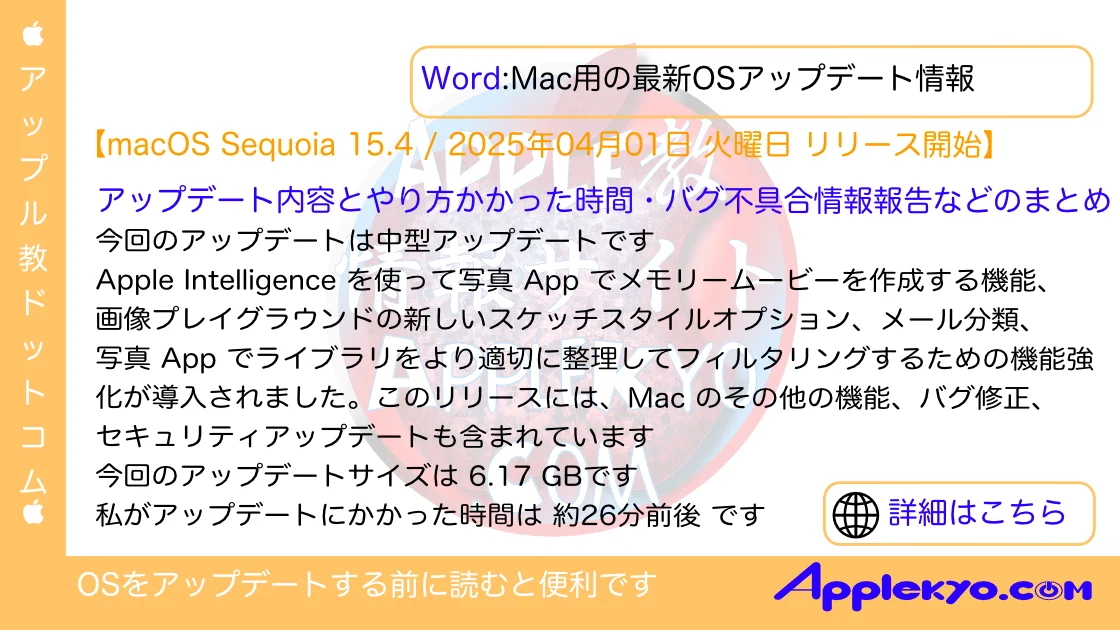
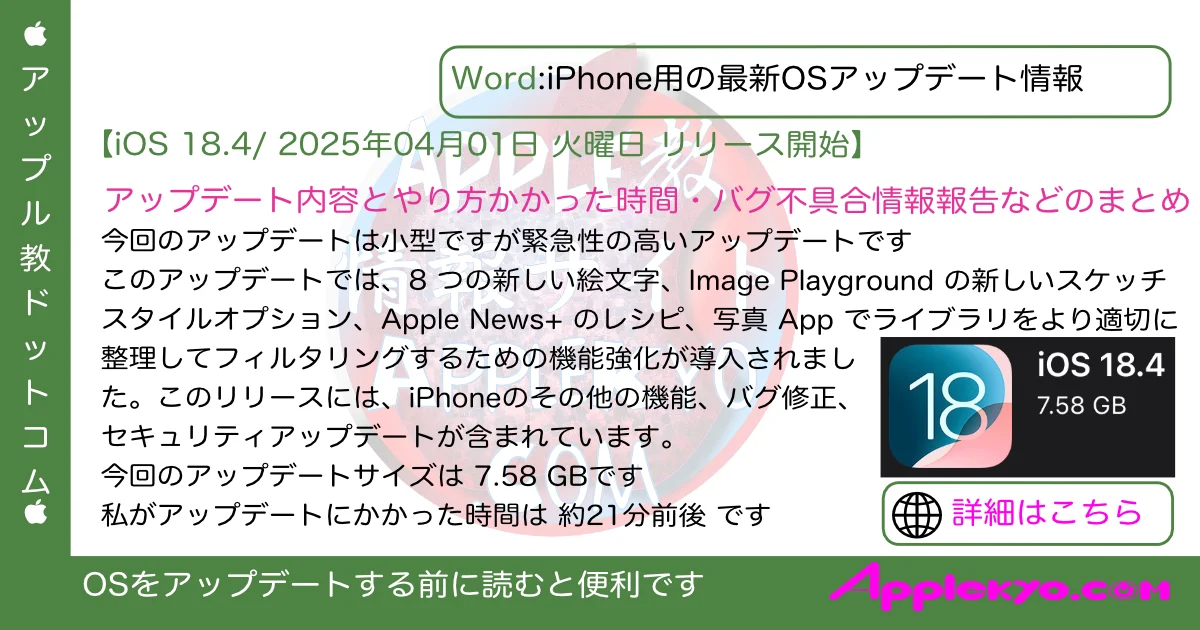










コメント
コメント一覧 (2件)
初めまして。
記事の内容とても参考になりました。
無事にデータ移行を済ませたのですが、DLした曲以外の曲のアルバムアートワークが全て消えてしまいました。何故でしょうか?
記事を見ていただきありがとうございます。
アートワークに関しては、Windows版のiTunesでの紐付けとWindows版のミュージックの紐付けが違うので、アートワークが再取得されてしまい、勝手に消えることがありますね。
これに関しては、確定情報がないので何ともいえません。